各位好!这篇文章主要是给大家详细描述关于“修复u盘文件损坏的6个方法”的核心内容以及“u盘里损坏的文件怎么修复”的相关信息 , 希望对您有所帮助 , 请往下看 。
经常用到电脑的朋友应该都有一个U盘 , 因为有些重要的文件放在电脑里面不安全 , 都习惯将这些文件拷贝到U盘中 , 但是U盘有时候会出现很多问题 , 会显示“文件和目录损坏且无法读取”的问题 , 针对这一问题 , 我们应该怎样修复呢?下面来那可U盘文件损坏怎么修复的教程 。
1、先插入U盘 , 将鼠标移到电脑桌面上 , 按下快捷键【Win+R】弹出运行窗口(“Win”就是键盘左下角的4片花瓣) , 或者点击左下角的【开始】 , 在搜索程序里面输入【运行】并打开 。
【u盘里损坏的文件怎么修复 修复u盘文件损坏的6个方法】

文章插图
2、弹出运行窗口之后 , 在里面输入命令【cmd】 , 然后点击下方的【确定】 , 就会弹出命令执行的窗口 。

文章插图
3、弹出窗口之后 , 先在里面输入“chkdsk H:/R”(里面的“H”是U盘所在的盘符) , 输入好之后 , 就按下【回车键】执行命令 。

文章插图
4、执行命令后 , 系统就会对损坏的U盘自动进行修复 , 如果U盘内的文件比较多 , 修复时间就会较长 , 所以尽量在不需要电脑的时候修复 。

文章插图
5、等Windows系统对U盘完成修复后 , 在命令提示框中就会出现【Windows 已更正文件系统】 , 这就代表着U盘修复完成 。

文章插图
6、记住 , U盘修复完成之后 , 不要直接拔出U盘 , 需要安全弹出 , 这个很多人的习惯得改改 , 不然会经常坏的 。
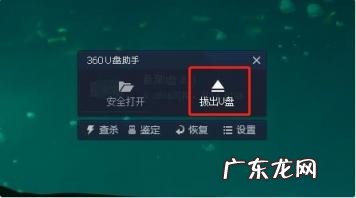
文章插图
以上就是U盘文件损坏了怎么修复的详细介绍啦 , 希望能帮助到大家 。
- U盘里的文件不见了 u盘文件消失
- 文件或目录损坏且无法读取 u盘 u盘文件或目录损坏且无法读取原因
- u盘文件无法复制出来 u盘里的文件能打开但是不能复制
- 以前年度损益调整科目
- 高音质无损音乐播放器推荐 高音质无损音乐在线听软件
- u盘文件夹变成了exe格式 u盘里所有文件夹变成exe
- 电脑系统损坏怎么修复 详解电脑系统坏了怎么修复视频
- U盘损坏无法读取怎么办 U盘无法读取怎么修复
- u盘数据损坏怎么恢复数据 如何修复受损的u盘
- u盘里播放器 怎么安装播放器在U盘上
特别声明:本站内容均来自网友提供或互联网,仅供参考,请勿用于商业和其他非法用途。如果侵犯了您的权益请与我们联系,我们将在24小时内删除。
